老早就听闻 ”中间件小姐姐“ 的名气,刚好这一次遇上小姐姐做直播,嗲嗲的声音真是甜得不行,要是以后都是这种软萌音来做直播,我一定准时准点抢座位并且乖乖吃下这一剂安利。
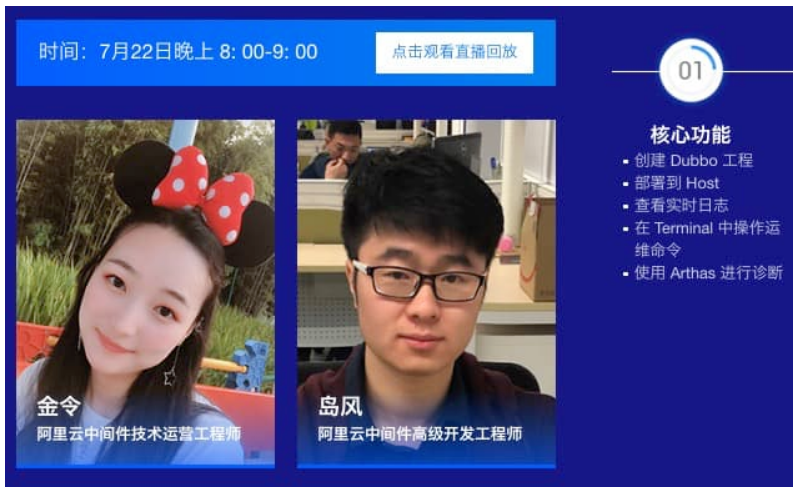
小姐姐和岛风小哥还是有一定的”带货“能力,据说当晚有 3000 人在线观看了直播,而点赞数更是达到人均 15+。小姐姐这次给大家讲解的是一款 IDE 插件—— Cloud Toolkit,能够提高开发、部署应用的效率,还可以通过插件快速创建 Dubbo 工程等等,自去年 12 月上线以来,就超过几万的开发者在使用这款插件。其中比较新颖的是,开发者们不仅是 Cloud Toolkit 的使用者,同时也作为设计者参与了插件的更新迭代。听一位阿里的朋友说,这款插件在中间件就是无人不知晓。
下面就根据直播的内容,跟大家总结一下插件的一些功能。
插件的核心功能
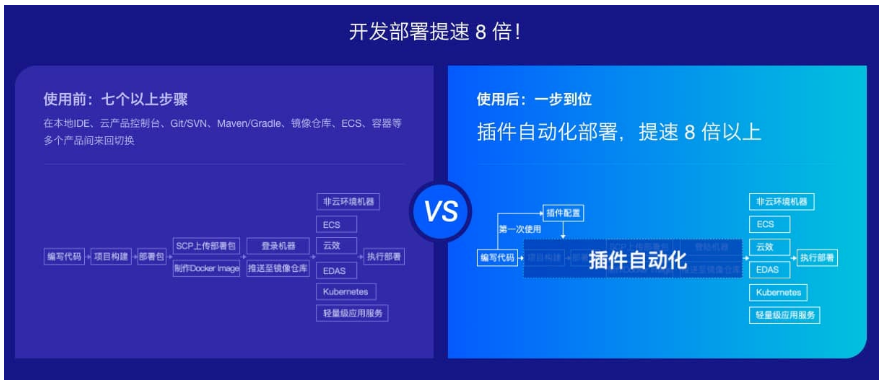
通过简单的初始化配置,这款插件就可以实现项目构建、打包、上传、部署的自动化,支持发布到云端(ECS、EDAS 和 Kubernetes 等)和任意服务器上,并且集成阿里巴巴代码规约(自动检测整个Java工程或单个Java文件的代码规范)。
如何安装 Cloud Toolkit 插件
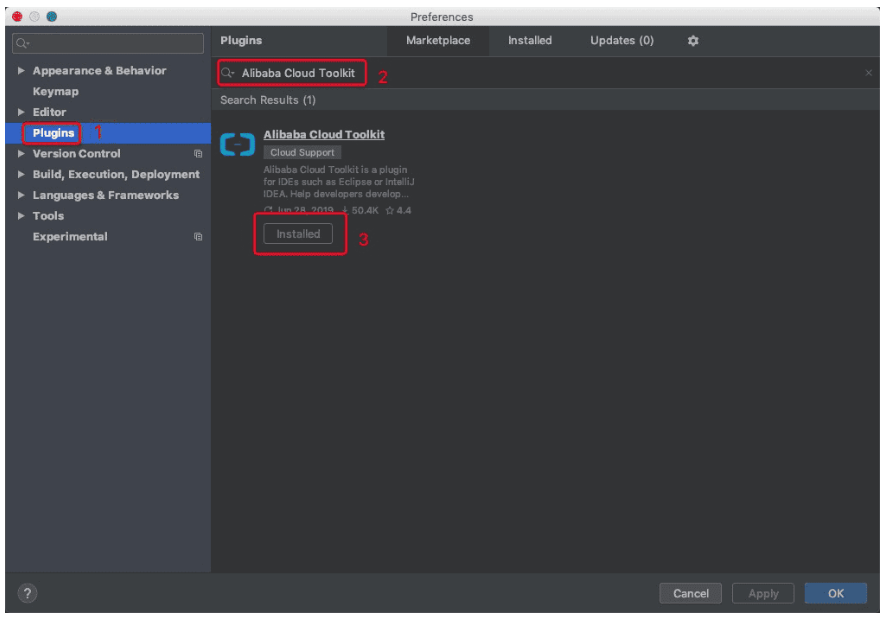
本文使用 IntelliJ IDEA 在 MAC 下进行安装:
- 打开 IntelliJ IDEA -> Preference,在弹出的框里面选择插件;
- 在输入框中输入
AlibabaCloudToolkit; - 在搜索结果中点击安装;
由于网络原因,可能会出现搜索不到的情况,请多尝试几次,或文末扫码进群,使用离线安装包进行下载。
安装完毕,重启 IntelliJ IDEA,再次访问 Preference, 可以看到左侧菜单出现了 Alibaba Cloud Toolkit,在已安装的插件里面也能找到。
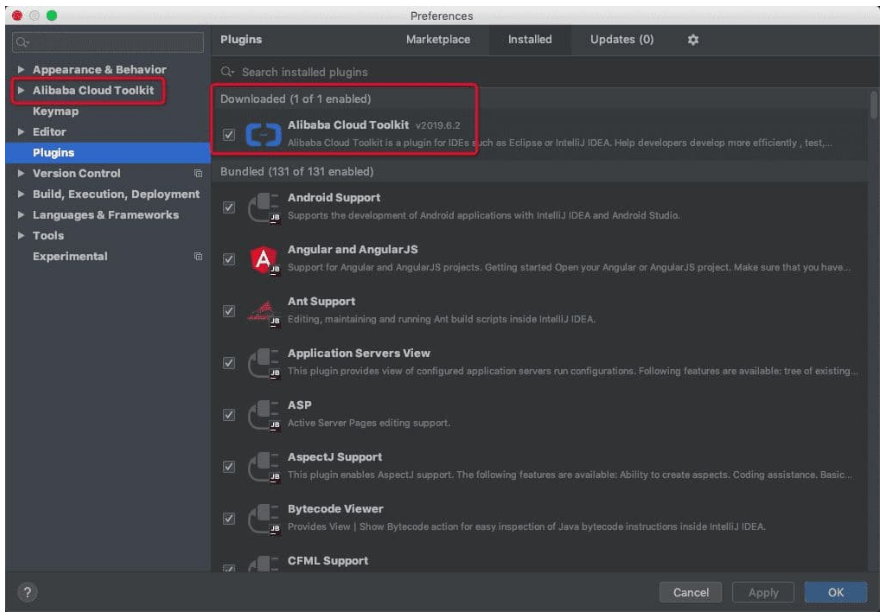
如何创建 Apache Dubbo 工程
新建工程
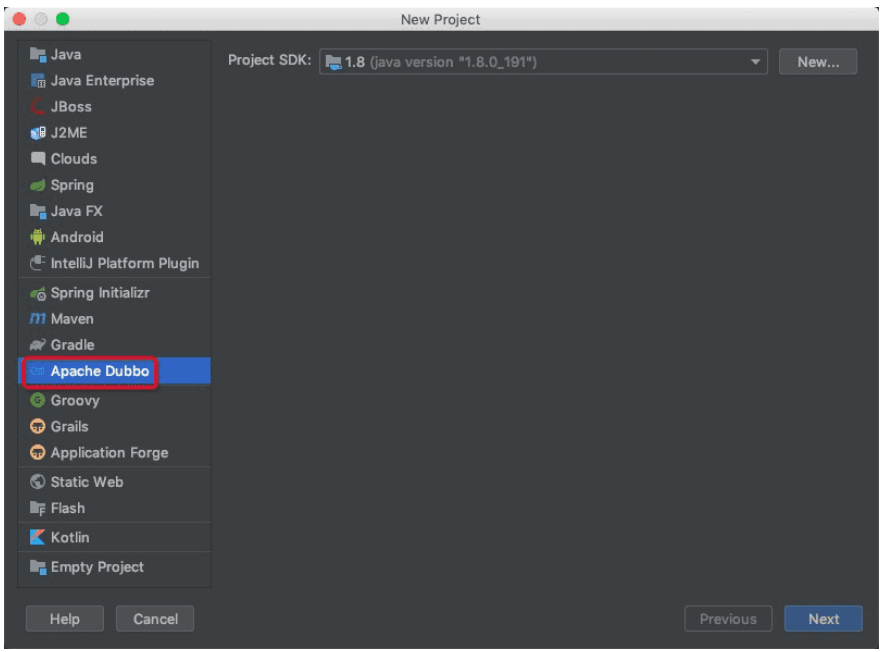
- 打开 File -> New -> Project;
- 在弹出的对话框中选择 Apache Dubbo;
- 选择对应的 JDK 版本;
- 点击 next;
设置工程基本配置
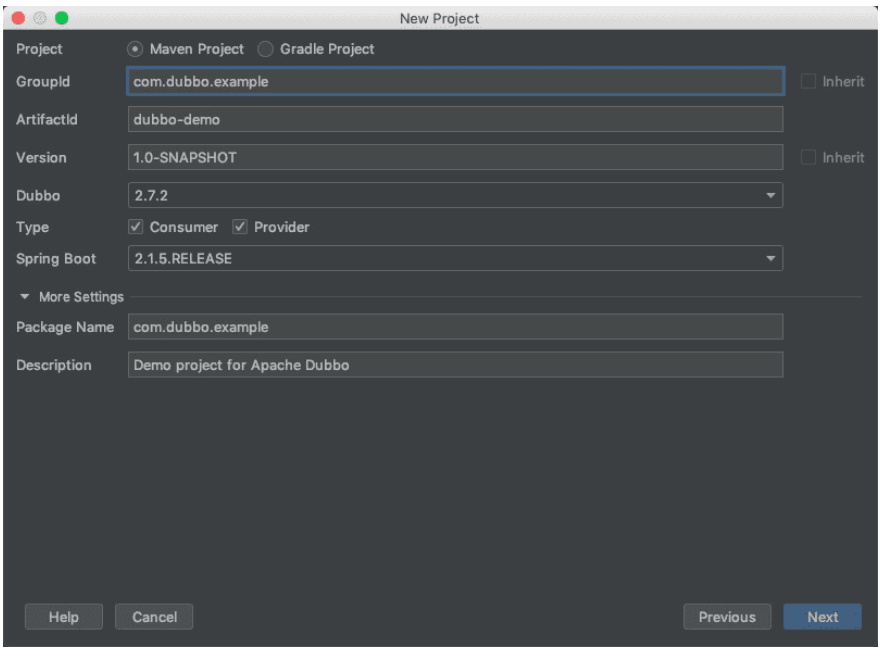
- 选择 maven 项目;
- 输入相应的 groupID,例如 com.dubbo.example;
- 输入 ArtifactId,例如 dubbo-demo;
- 输入 Version,例如 1.0-SNAPSHOT;
- 选择 Dubbo 的版本,例如 2.7.2;
- 勾选要创建的种类,勾选 Consumer 和 Provider,则会相应创建出服务提供者和服务消费者的代码;
- 选择 Spring-boot 的版本,例如 2.1.5.RELEASE;
- 点击 Next;
配置工程名和目录
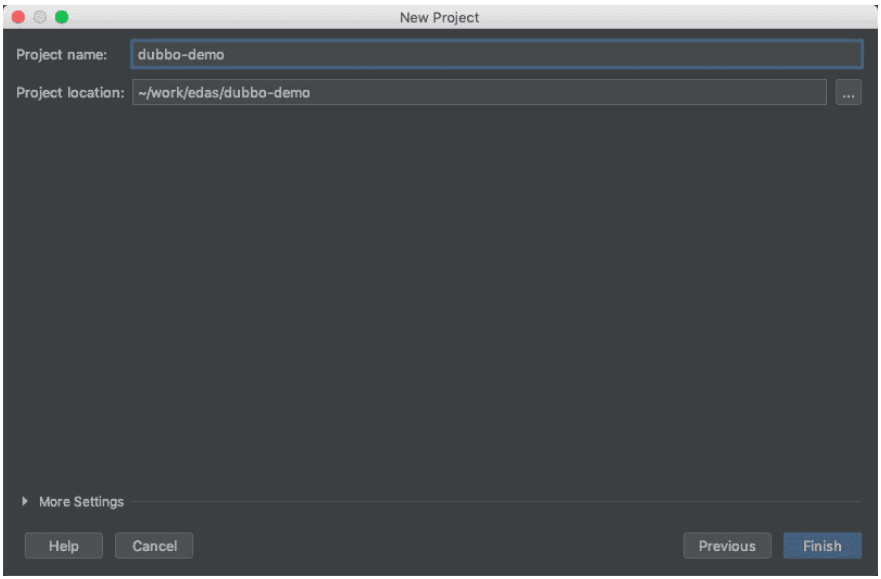
- 设置工程名,例如
dubbo-demo; - 设置工程目录,例如
~/work/edas/dubbo-demo; - 点击 Finish;
创建完毕
此时 IDEA 将会创建一个新的工程,里面包含了一个完成 Dubbo Provider + Consumer 的样例工程。
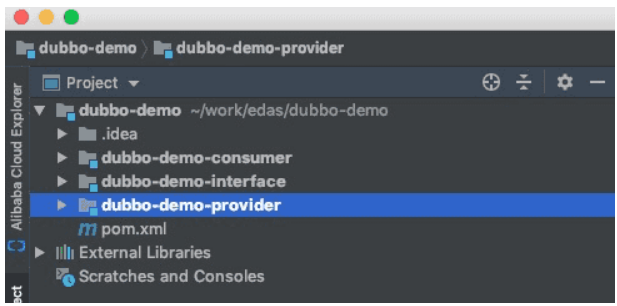
如何将应用部署到 Host
添加服务器
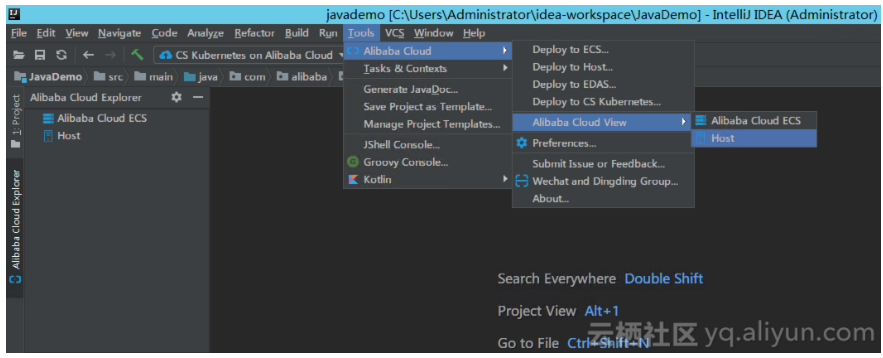
如上图所示,在菜单 Tools - Alibaba Cloud - Alibaba Cloud View - Host 中打开机器视图界面,如下图: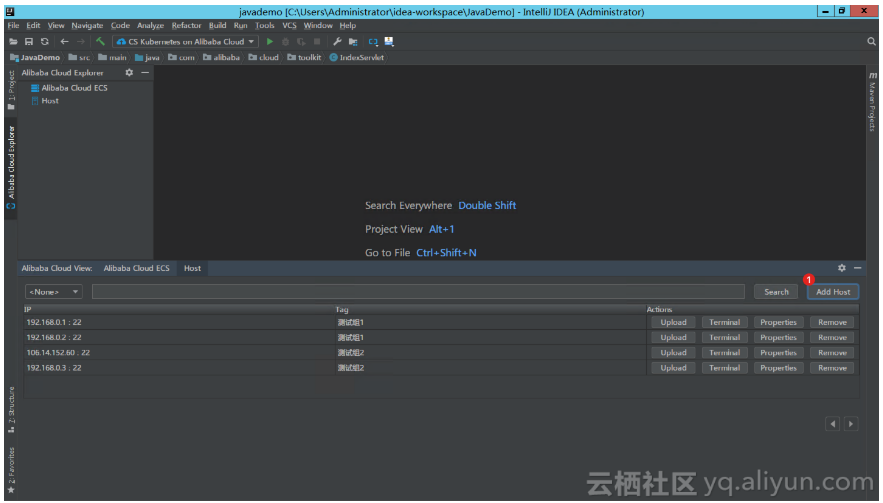
点击右上角Add Host按钮,出现添加机器界面。
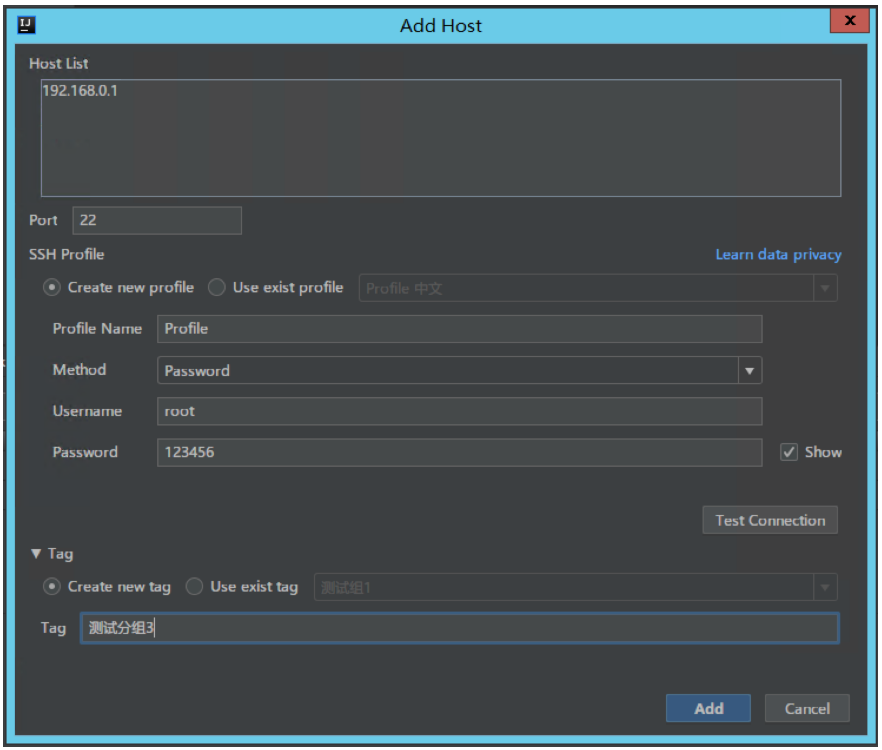
部署
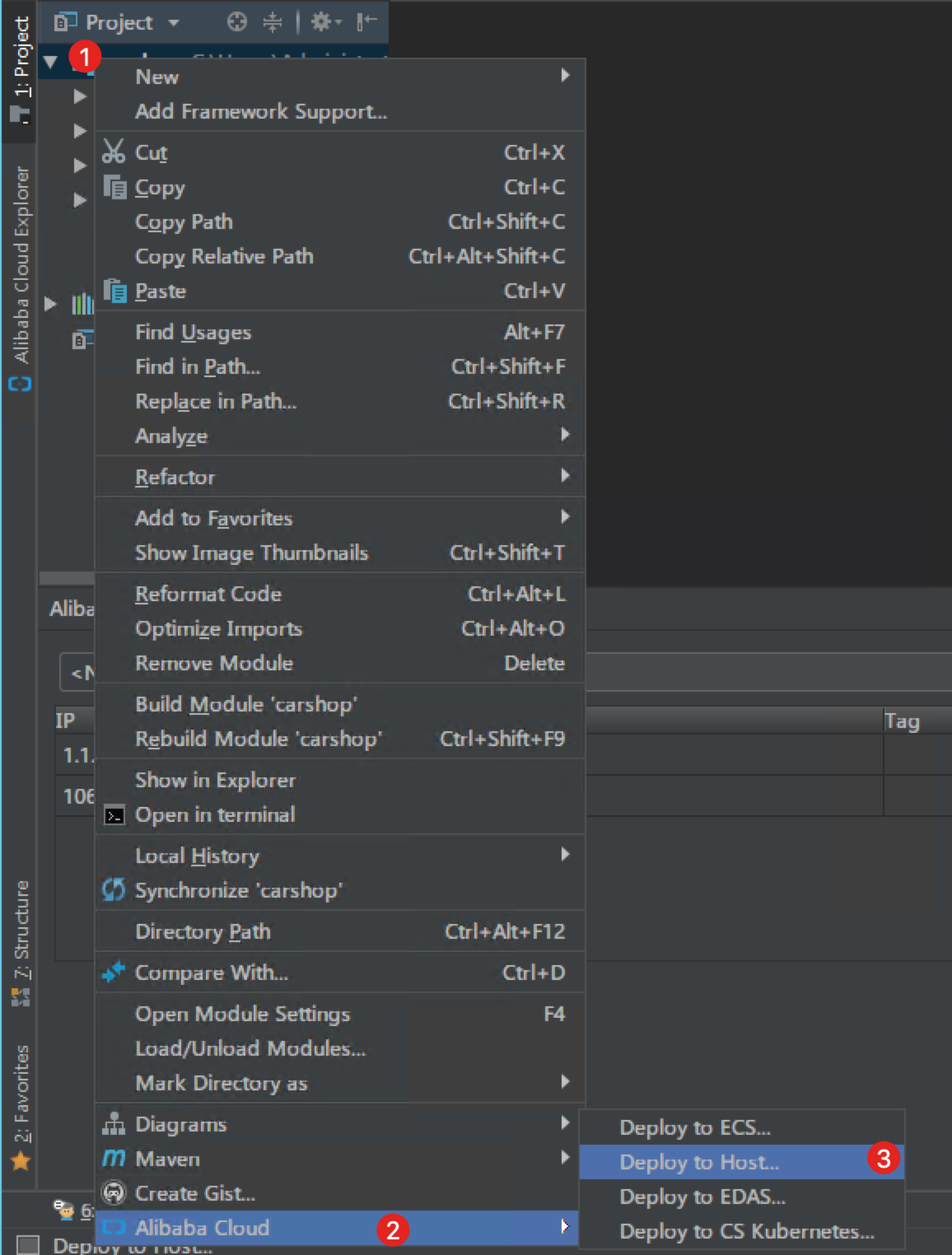
在 IntelliJ IDEA 中,鼠标右键项目工程名,在出现的菜单中点击 Alibaba Cloud - Deploy to Host...,会出现如下部署窗口:
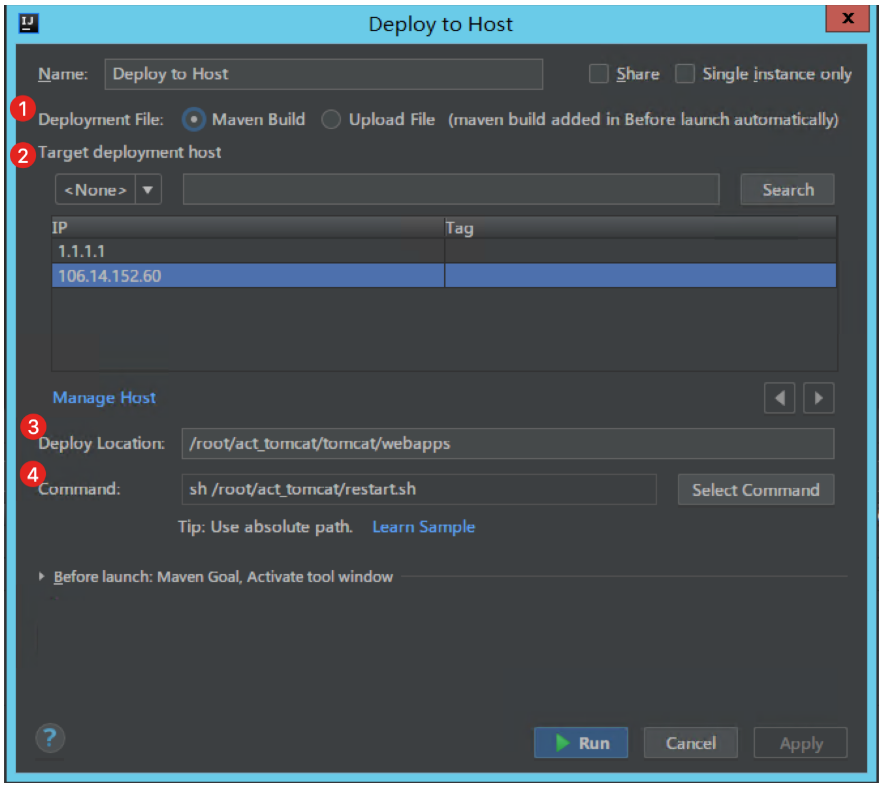
在 Deploy to Host 对话框设置部署参数,然后单击 Deploy,即可执行初次部署。
查看实时日志
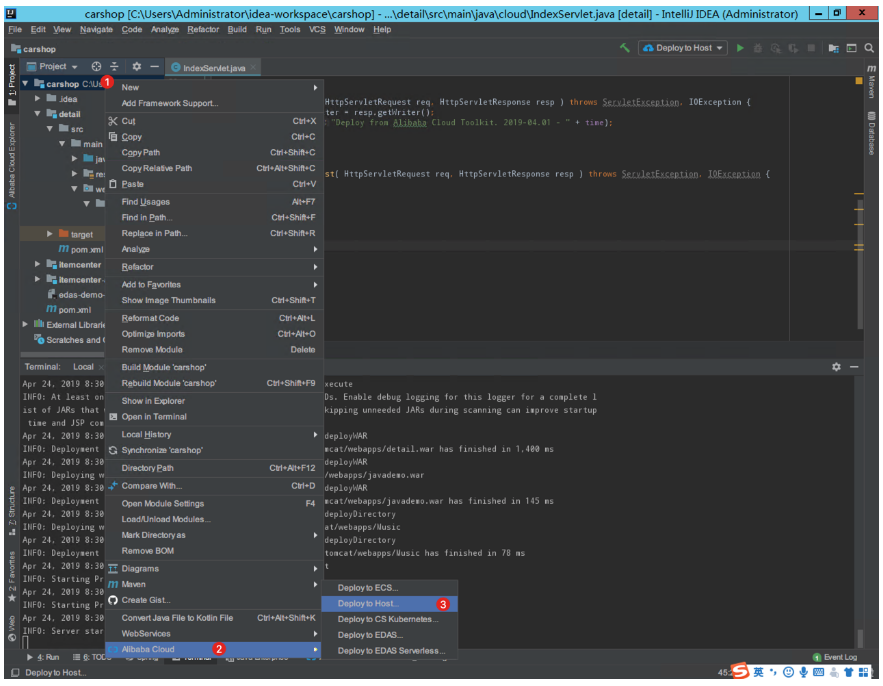
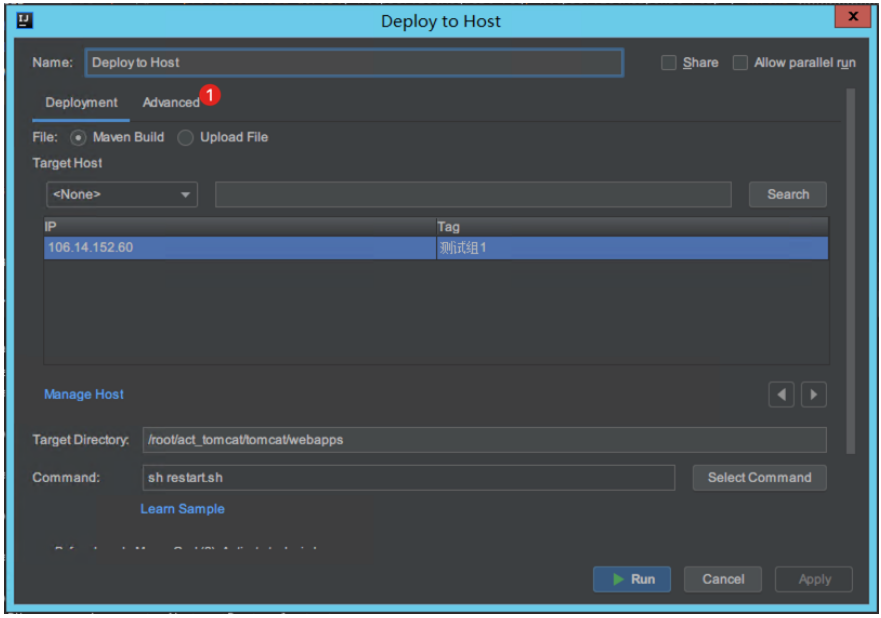
打开应用部署的配置界面,如上图所示,点击「Advanced」标签页,如下图:
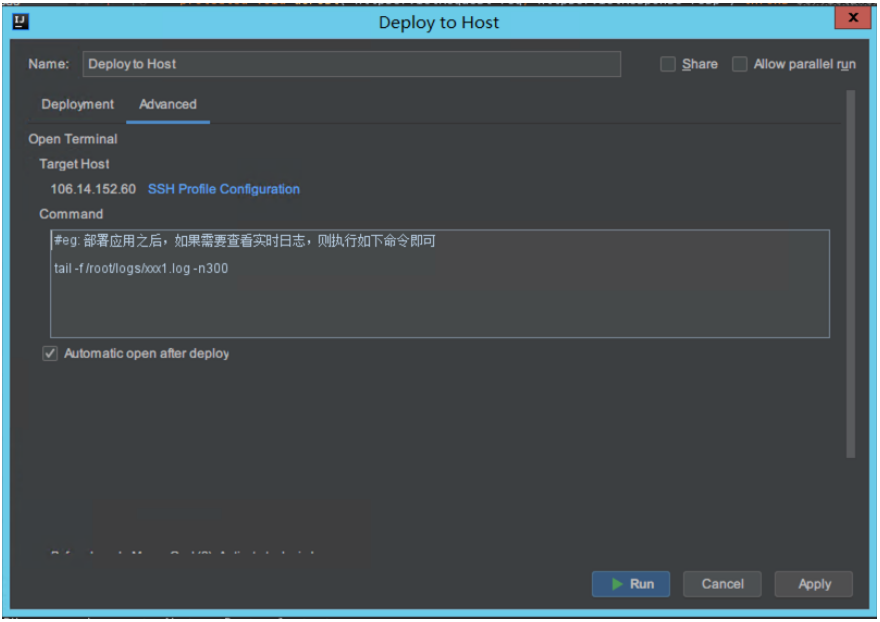
在 Command 中填入查看实时日志的命令即可,一般为:
tail -f /root/act_tomcat/tomcat/logs/catalina.out -n200并且勾选上 “Automatic open after deploy”,这样配置之后,就会在应用部署过程中,打开实时日志查看的 Terminal 了。
如何使用 Arthas 进行诊断
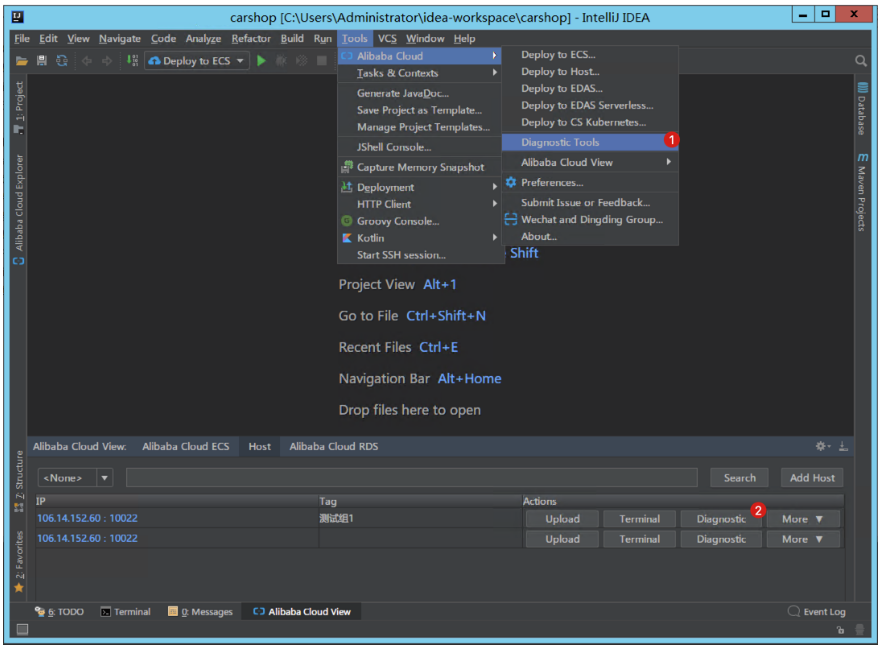
- 方式一:诊断本机机器上的 Java 程序
点击上图 1 所示Tools - Alibaba Cloud - Diagnostic Tools菜单,即可开始。 - 方式二:诊断远程机器上的 Java 程序
点击上图机器列表中 2 所示 Diagnostic 按钮,即可开始。
新特性预告
- 支持跳板机登陆:有些公司的电脑连接不上目标服务器,那么针对这些开发者,插件支持配置跳板机,将应用部署到你想要的服务器上;
- 提供阿里云小程序开发工具:帮助你更快更便捷去开发、部署阿里云小程序;
- 集成开源的CICD系统—Jenkins:让你在本地 IDE 内就能直接操作这个系统,避免频繁地切换界面;
如何参与定义插件
为了感谢所有为 Cloud Toolkit 迭代做出贡献的开发者,Cloud Toolkit 团队推出 「创造 Cloud Toolkit」项目,记录开发者的每一份贡献,从而共同定义一款真正好用的 IDE 插件。
贡献类别包括但不限于以下形式:
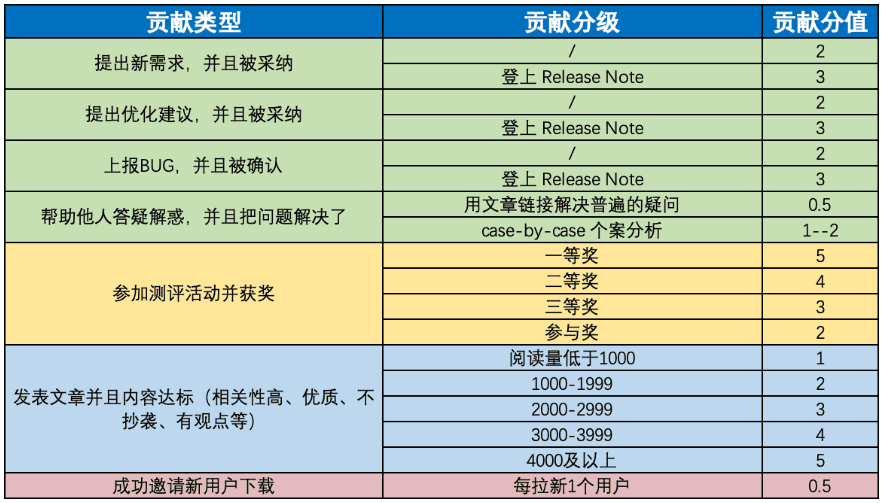
只要在钉钉群/微信群参与贡献,就会以贡献值的方式来进行统计,最终以历史累计总榜、年榜、季榜、双周榜的形式,在阿里云官网定期公布并且给予礼品奖励。
创始人计划
累计贡献总值达到 100 的开发者,将成为插件的创始人,被永久记录在插件的 Release Note 中,并且享有更多权益和重磅礼品。此外,在每一期的历史排行榜中,累计总贡献值排行靠前的开发者的头像和姓名,将会被展示在阿里云官网的产品页上。
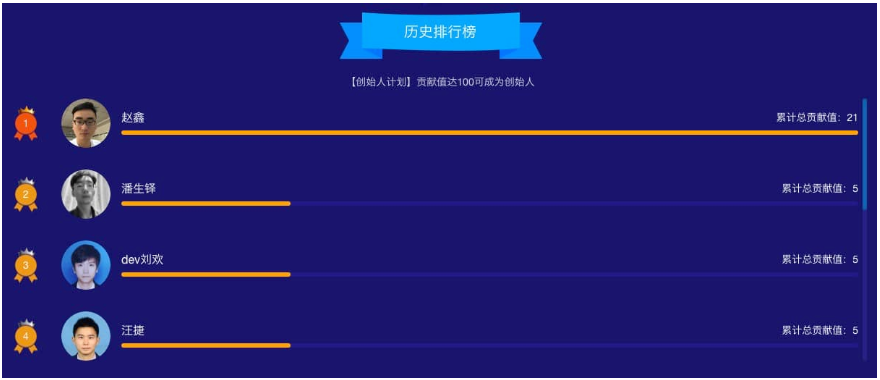
原文链接
本文为云栖社区原创内容,未经允许不得转载。





















 1009
1009

 被折叠的 条评论
为什么被折叠?
被折叠的 条评论
为什么被折叠?








